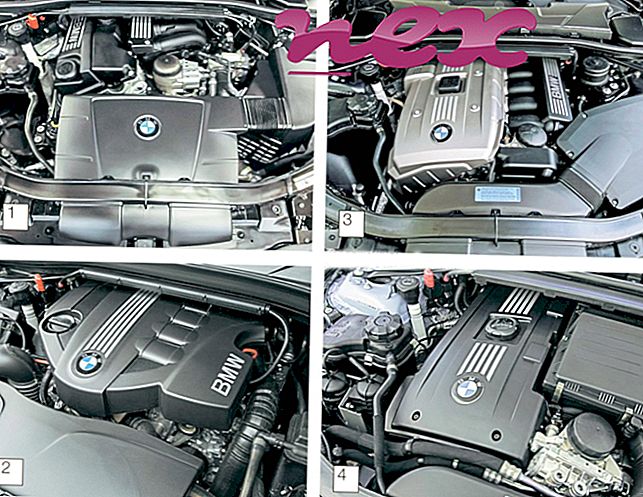Процес познат под називом Ултра Сетуп или Тфацтори подешавање или подешавање читача видеа или Сунчева ажурирања или ажурирања клизача или ажурирања нообПлаиер
припада софтверу Тфацтори сетуп или Цомпани Ултра или ажурирању клизача
подешавање Тфацтори-а или Цомпани Ултра или подешавање читача видео записа или ажурирање Сунни ажурирања или клизача или ажурирање нообПлаиер.
Опис: Иопродуцт.еке није битан за Виндовс и често ће узроковати проблеме. Иопродуцт.еке се налази у подмапи Виндовс мапе за привремене датотеке - на пример Ц: \ Усерс \ УСЕРНАМЕ \ АппДата \ Лоцал \ Темп \ ВИЗЗ \ . Познате величине датотека на Виндовс 10/8/7 / КСП су 916.624 бајта (50% свих појава) или 930.824 бајтова.
Програм нема видљив прозор. Иопродуцт.еке није системска датотека за Виндовс. Због тога је техничка вредност безбедности 63% опасна .
Ако се иопродуцт.еке налази у подмапи „Ц: \ Програм Филес“, сигурносна оцена је 43% опасна . Величина датотеке је 696.464 бајта (33% свих појава), 916.624 бајта или 908.288 бајтова. Нема података о аутору датотеке. Програм није видљив. То није системска датотека за Виндовс. Досје је овјерено од стране поуздане компаније. Иопродуцт.еке може надгледати апликације.
Ако се иопродуцт.еке налази у подмапи фасцикле профила корисника, безбедносна оцена је 66% опасна . Величина датотеке је 919.696 бајтова. Програм није видљив. Датотека има дигитални потпис. Датотека није системска датотека система Виндовс. Иопродуцт.еке може надгледати апликације.
Важно: Проверите поступак иопродуцт.еке на рачунару да бисте видели да ли то представља претњу. Ако је Ултра Сетуп променио претраживач и почетну страницу вашег прегледача, можете да вратите задате поставке прегледача на следећи начин:
Ресетујте подразумеване поставке прегледача за Интернет-Екплорер ▾- У програму Интернет Екплорер притисните комбинацију тастера Алт + Кс да бисте отворили мени са алаткама .
- Кликните на Интернет опције .
- Кликните картицу Напредно .
- Кликните на дугме Ресет ....
- Омогућите опцију Избриши личне поставке .
- Копирајте цхроме: // сеттингс / ресетПрофилеСеттингс у адресну траку вашег Цхроме прегледача.
- Кликните на Ресетуј .
- Копирајте о: подршка у адресну траку вашег прегледача Фирефок.
- Кликните на Рефресх Фирефок .
Следећи програми су такође корисни за дубљу анализу: Менаџер сигурносних задатака испитује активни процес репродукције на вашем рачунару и јасно вам говори о чему се ради. Познати алат за борбу против злонамјерног софтвера Малваребитес говори о томе да ли иопродуцт.еке на рачунару приказује досадне огласе и успорава га. Неки антивирусни софтвер не сматра ову врсту нежељеног адверзивног софтвера вирусом и зато није обележен за чишћење.
Чист и уредан рачунар кључни је услов за избјегавање проблема са рачунаром. То значи да покренете скенирање злонамјерног софтвера, очистите чврсти диск користећи 1 цлеанмгр и 2 сфц / сцаннов, 3 програма за деинсталирање који вам више нису потребни, провјеру програма за аутоматско покретање (помоћу 4 мсцонфиг) и омогућавање аутоматског ажурирања 5 оперативних система Виндовс. Увек упамтите да вршите периодичне резервне копије или барем да поставите тачке враћања.
Ако имате стварни проблем, покушајте да се сетите последње ствари коју сте урадили или последње што сте инсталирали пре него што се проблем појавио први пут. Користите 6 ресмон наредбу да идентификујете процесе који узрокују ваш проблем. Чак и за озбиљне проблеме, уместо да поново инсталирате Виндовс, боље је да поправите инсталацију или, за Виндовс 8 и новије верзије, извршите наредбу 7 ДИСМ.еке / Онлине / Цлеануп-имаге / Ресторехеалтх. Ово вам омогућава да поправите оперативни систем без губитка података.
псусервице.еке срвмод.еке 4јсрцас.длл иопродуцт.еке спиблоцк.длл кадкмаин.еке едпа.еке т-мобиле интернет манагер.еке оненотеим.еке авгцхсва.еке апи-мс-вин-довнлевел-версион-л1-1-0. длл